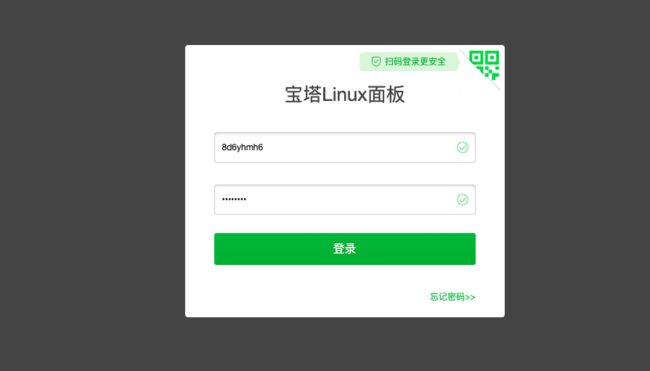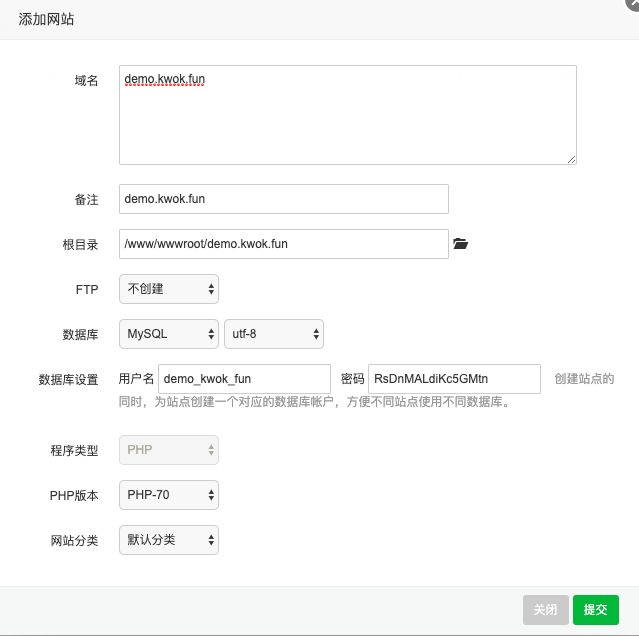手把手教你使用Typecho搭建自己的个人博客
今天博主使用Typecho搭建了一个新的博客,同时记录一下这个过程,帮助一些建站小白来搭建自己的个人博客。本篇文章篇幅较长(大约有5000多字),请耐心阅读,老鸟请忽略…
本文章的内容,参考了Kwok’s blog博客的内容,原文地址:https://www.kwok.fun/web/5.html
准备工作
在开始建站之前,你需要准备以下东西。
- 域名(已备案)
- 服务器/虚拟主机
除此之外你还需要会一些简单的电脑操作技能。所准备的域名需要备案,当然如果你采用的是国外服务器或虚拟主机可忽略此项,这里博主采用的是阿里云的vps,操作系统为Centos,所以本篇文章就以Linux操作系统为例。
安装宝塔面板
对于不熟悉Linux操作的,我建议大家使用控制面板来对服务器进行操作,熟悉Linux操作的也可以使用面板,因为这样更加便捷。
SSH连接服务器
首先我们使用SSH连接上服务器,这里我采用的是Xshell来进行SSH连接。
在软件中输入你的服务器IP地址、用户名和密码进行连接。下图为连接成功后的界面:
如果无法连接,请检查网络是否畅通,用户名密码是否正确,以及服务器是否开放相应的端口。
以下为宝塔论坛提供的端口开放教程:
- 阿里云 https://www.bt.cn/bbs/thread-2897-1-1.html
- 腾讯云 https://www.bt.cn/bbs/thread-1229-1-1.html
- 华为云 https://www.bt.cn/bbs/thread-3923-1-1.html
安装面板
其实Linux的面板有很多,但是博主个人觉得宝塔面板使用起来最方便,所以就给大家推荐了宝塔面板(bt.cn).
在SSH窗口中,执行以下命令进行安装:
Centos安装命令:
yum install -y wget && wget -O install.sh http://download.bt.cn/install/install_6.0.sh && sh install.sh
Ubuntu/Deepin安装命令:
wget -O install.sh http://download.bt.cn/install/install-ubuntu_6.0.sh && sudo bash install.sh
Debian安装命令:
wget -O install.sh http://download.bt.cn/install/install-ubuntu_6.0.sh && bash install.sh
Fedora安装命令:
wget -O install.sh http://download.bt.cn/install/install_6.0.sh && bash install.sh
将相应的代码粘贴到SSH窗口中,回车执行。
出现以下提示时,输入y并回车。
然后就开始满屏滚代码,这个安装过程大概会持续5到10分钟。期间我们可以站起来活动一下,毕竟长时间在电脑前对身体是不好的~
出现以下内容时,表明面板已经安装完成。
我们要将其中的
面板地址:Bt-Panel 、面板用户名:username、面板密码:password这三个信息记录下来。
同时白色文字提醒我们要在服务器的安全组中开放(8888|888|80|443|20|21)这些端口(80为http、443为https、21为ftp、8888为宝塔面板的端口),端口开放教程在前边SSH连接服务器那里写到过,大家可以回过去看一下。
开放完端口的安全组大概如下图这样:
安装网站运行环境
宝塔面板安装完成后,我们用浏览器打开刚刚记录的面板地址,并输入用户名和密码登陆面板。
登陆面板后,同意用户协议并进入。(不同意也进不去啊)
进入面板后,会提示我们安装套件。这里我们选择LNMP套件,个人建议Mysql选择5.6或以上版本,PHP选择7.0或以上版本,选择快速安装。
之后就开始自动安装了,我们需要做的就是漫长的等待,安装过程的时间由机器性能决定。
待安装全部完成后,我们就可以开始建站了。
建立网站
网站运行环境安装完成之后,我们就可以在宝塔面板中快捷建站了。
添加站点
我们点击宝塔面板左侧边栏的“网站”。然后点击绿色的“添加站点”按钮。
在域名这一栏输入博客要绑定的域名,数据库选择Mysql让面板自动生成一个数据库帐号和密码。
之后点击提交,我们就得到了一个站点。
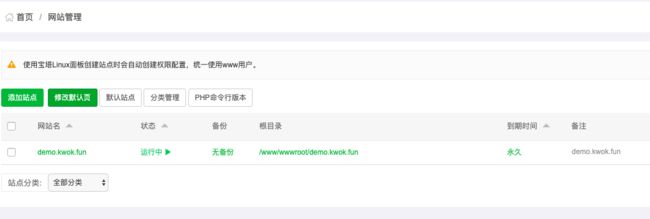
添加DNS解析
站点添加完成后,我们要对我们站点绑定的域名进行DNS解析。
我们打开,域名的DNS提供商的控制面板。这里我是用的是阿里云注册的域名,DNS也是采用阿里云域名默认的DNS。
我们在域名控制面板点击解析。

然后点击添加记录。

然后添加一条A记录,主机记录为域名前缀(这里我使用的demo只是为了测试,建议大家设置为www或者blog),记录值为IP地址。

之后我们访问网站所绑定的域名,出现如下画面,说明DNS解析已经完成了。(如果出现空白页面,请稍等片刻DNS解析需要时间)

上传Typecho程序
我们到Typecho官网(http://typecho.org/),下载一下Typecho程序。
下载完成后,我们先将下载的程序解压一下,得到一个build目录。
然后我们进入build目录,将目录中的文件重新压缩一下。
接着我们进入宝塔面板,找到我们刚刚建立的站点,然后点解站点后的目录。

进入目录后,点击左上角的上传,并选择刚刚我们重新压缩的那个文件,然后点击“开始上传”。
上传完成后,点击该文件后方的解压。

然后出现下图,信息默认即可,然后点击解压。

解压完成后,将压缩包删除。至此,我们Typecho程序已经上传完毕。
安装Typecho
之后我们访问刚刚站点绑定的域名,开始进行Typecho的安装。
进入安装界面后,点击“我已准备好了,开始下一步”

然后在第二步的界面中,输入我们在建立站点时面板自动生成的。数据库帐号和密码,如果刚刚没有记录,可在面板左侧的侧边栏点击“数据库”然后找到先前生成的数据库帐号和密码。
然后将信息填入网站安装程序中:

并设置网站的管理员账号信息:

设置完各项信息后,点击“开始安装”即可。
总结
使用Typecho搭建个人博客的过程大概如此,我已经尽可能的将每一步写的很详细,我觉的这是我所写的最详细的一篇博客,我不能保证每个人都能学会,但是我觉得有一点计算机知识的人应该都能看懂吧,如果大家还有什么不懂的地方,或者想要指出我文章中的错误,欢迎大家在下方留言。
本篇文件介绍的是Typecho的搭建过程,但是其他各类网站程序的搭建过程也类似。因此,大家在搭建其他网站程序的时候也可以参考这篇文章。
如果想使用hexo+阿里云服务器搭建博客也可以参考我的这篇文章(阿里云服务器+hexo搭建个人博客)